编辑:系统城
2014-09-23 17:30:32
来源于:系统城
1. 扫描二维码随时看资讯
2. 请使用手机浏览器访问:
http://wap.xtcheng.cc/xtjc/694.html
手机查看
开始屏幕是Win8.1系统中一个非常有亮点的一个地方,虽然没有了开始菜单,但开始屏幕给我们带来了别样的惊喜。用户可以根据自己的习惯,把自己常用的程序应用添加的开始屏幕上,以便快速地打开指定的程序,来看下具体的操作步骤。
如何在Win8.1开始屏幕上添加常用程序:
1.在Win8.1系统的Metro界面空白处移动鼠标,选择左下方的【向下箭头】。
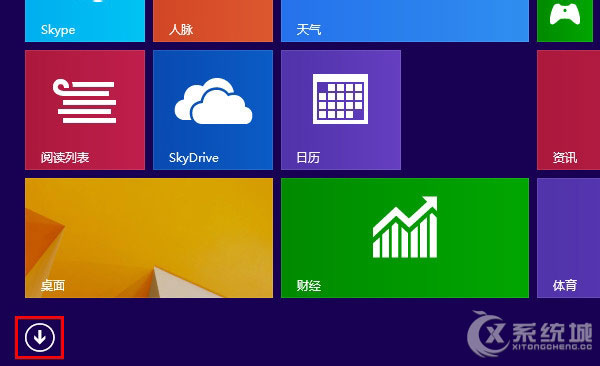
2.此时即可看到当前电脑所有应用程序,如下图:
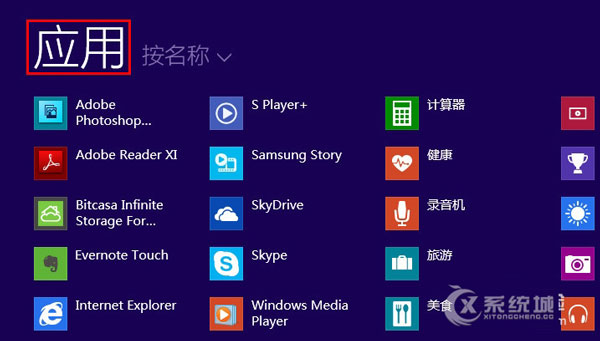
3.在“应用”列表中,找到需要固定到任务栏的程序(此处以User Manual软件为例)。
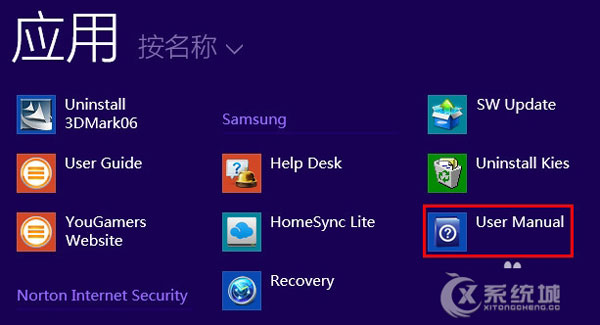
4. 使用鼠标右键点击【UserManual】程序,选择下方的【固定到“开始”屏幕】。
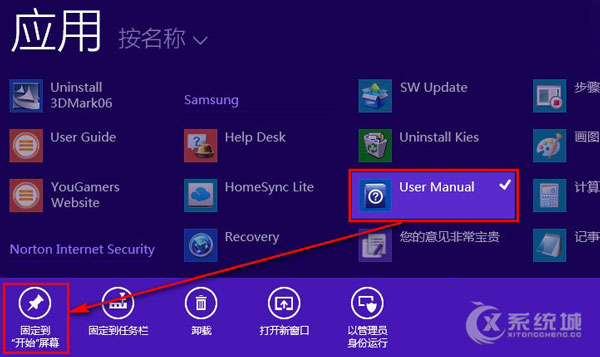
5.设置完成后,此程序即被成功添加到“开始”屏幕中,如下图:
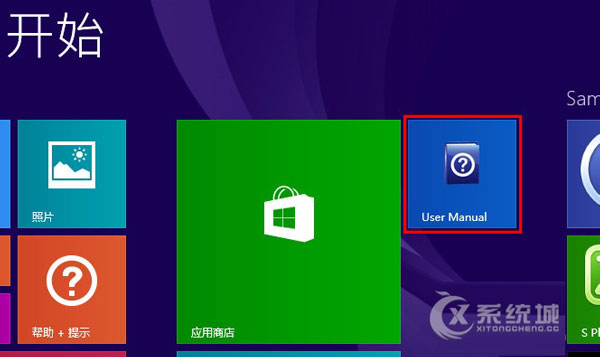
将程序添加到开始屏幕上后,用户就可以通过点击开始屏幕上的图标来快速地打开指定的程序,这样的效果比Windows之前的开始菜单来得更加方便。

微软推出的Windows系统基本是要收费的,用户需要通过激活才能正常使用。Win8系统下,有用户查看了计算机属性,提示你的windows许可证即将过期,你需要从电脑设置中激活windows。

我们可以手动操作让软件可以开机自启动,只要找到启动项文件夹将快捷方式复制进去便可以了。阅读下文了解Win10系统设置某软件为开机启动的方法。

酷狗音乐音乐拥有海量的音乐资源,受到了很多网友的喜欢。当然,一些朋友在使用酷狗音乐的时候,也是会碰到各种各样的问题。当碰到解决不了问题的时候,我们可以联系酷狗音乐

Win10怎么合并磁盘分区?在首次安装系统时我们需要对硬盘进行分区,但是在系统正常使用时也是可以对硬盘进行合并等操作的,下面就教大家Win10怎么合并磁盘分区。